Assalamualaikum.wbr
Hay semua welcome to myblog selamat pagi/siang/sore/malam sesuai kalian yang membacanya ,bertemu lagi di blog saya oke langsung saja pada pertemuan kali ini kita akan membahas masih tentang linux.Kita akan melakukan Konfigurasi DHCP dan Reservation pada Debian 9.7.0
Apa itu DHCP ?
DHCP adalah protokol client-server yang digunakan untuk memberikan alamat IP kepada komputer client/ perangkat jaringan secara otomatis.
Sebelum masuk ke langkah-langkahnya kita siapkan bahannya terlebih dahulu :
- PC
- APK Virtualbox
- Iso debian versi 9.7.0

- Iso Windows Server 2012 (sebagai client)
- Iso Windows 10 (sebagai client)

TOPOLOGI :
Oke kita masuk ke langkah-langkahnya ehh tapi sebelum itu kita harus install :
- Install file iso (debian 9 ,windows server 2012,windows 10 dan melakukan konfigurasi DNS pada mesin debian.
Langkah-langkahnya :
- Ketik perintah "nano /etc/apt/sources.list" > masukan script :
deb http://kebo.pens.ac.id/debian/ stretch main contrib non-free
deb http://kebo.pens.ac.id/debian/ stretch-update main contrib non-free
deb http://security.debian.org/ stretch/updates main contrib non-free
- Ketik "apt-get install isc-dhcp-server" tapi kita harus masuk ke directory bind terlebih dahulu dengan ketik "cd /etc/bind".
- Kita backup file dhcp.conf terlebih dahulu dengan ketik "dc /etc/dhcp/" lalu tambahkan dengan ketik "cp dhcpd.conf dhcpd.conf.simpen" untuk memeriksa ketik ls.
- Ketik " nano dhcpd.conf " kita akan edit dhcpd.conf nya dengan mengatur range dhcp server serta ip lainnya autr sesuai gambar.dan untuk name domain gunakan name domain DNS yang sudah kalian buat.
- Ketik "nano /etc/default/isc-dhcp-server" edit nama interfacensv4 nya sesuai gambar karen nama ini untuk nama dhcp servernya.
untuk mengeceknya ketik " ifconfig"
- Ketik "nano /etc/network/interfaces" atur ip addres dan gateway serta nameserver sesuai yang tadi kalian buat.
- Ketik "nano /etc/resolv.conf" atur sesuai gambar untuk searchnya masukan sesuai search yang kalian buat di DNS kalian.
- Setelah di restart kita matikan mesin debiannya lalu atur network debian dan windows sebagai client atur pada intnet .
- Login windows2012(client) dan Debian(server) secara bersamaan setelah login kita check ketik"dhcp-lease-list" lalu akan muncul ip server yang telah diberikan ke windows2012.
- Kita check di windows2012 sebagai client apakah ip yang telah diberikan masuk atau tidak dengan cara cek di network adapternya > klik kanan pada ethernet > status > Details.Lalu akan muncul tampilan seperti ini.
- Lakukan langkah-langkah yang tadi kita lakukan pada client 1 ke client 2 yaitu windows 10 dan kita ubah adapter menjadi hots-only dan cek pada mesin debian maupun ethernet di windows 10.
Bagaimana cara kita setting reservation ip pada debian ?
Mari kita beri ip reservation pada windows server...
- Ketik "nano dhcpd.conf" untuk kita ubah file dhcpd.conf pada debian tapi sebelum itu kita harus masuk ke directory dhcp.
- Cari bacaan host fantasia lalu kita hapus tanda pagar,kita masukan MAC address windows server 10(sebagai client) dan masukan ip untuk kita kirim ke client.
- Mari kita check cek di windows 10 network adapternya > klik kanan pada ethernet > status > Details.Lalu akan muncul tampilan seperti ini.
Dahh selesai haeduh cukup lelah ya...
Terima kasih sudah mau membaca blog saya semoga bermanfaat bagi kalian semua dan jangan bosan-bosan untuk membaca blog selanjutnya ya,kalo ada kesalahan mohon di maafkan.Wassalamualaikum.Wrb











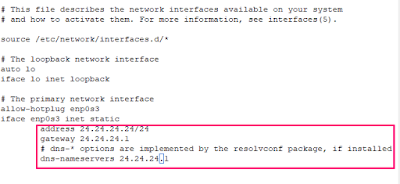











![[PROXMOX] Installasi Proxmox dan Cloud Host Router Mikrotik.](https://blogger.googleusercontent.com/img/b/R29vZ2xl/AVvXsEgxS4iDGvwdh0Ynsa-J0Q331n86n7NYGkBWMQYnqTY92U4pzxYwHQw4h-z_mwa75jO59V4afRsHSCze98WAOzImwNib6LFA4SSbfy24fX449LUte6J3ZuQTwqnOslUcpaUVMZwMp1Ik1J4/s72-c/Screenshot_2.png)
![[LINUX] Cara Mengatasi Apt-get update Gagal/Eror Di Linux Mint.](https://blogger.googleusercontent.com/img/b/R29vZ2xl/AVvXsEi33FBvxNBjdtXp2A8dMzdeD_mrcitogA0D_uA6NO_mxOKJp-a3GJAWoWkKlj3GDRqNOvGASHFoMI0BxY075t4l9fX2c8YwnAOs8d59aT1_7LYeus3iVk8WFdFV3GHbDuNhJRuvkfliK8U/s72-c/a3ed5hk5.bmp)
![[LAB 4][WINDOWS] Konfigurasi Control Panel Hosting di Windows Server](https://blogger.googleusercontent.com/img/b/R29vZ2xl/AVvXsEgVxX_RmuYKFcbCmApmeCATxBWZZgSspodlwTUBQrq6oj9wUetWi1650zc5zmq-B8Roj7ajrRth_KeGvS_HKup0FyozgC9XOl1U-b_rckOUh_GbxSnUaYjBCJVBb0abyRNmrf2Ug_c6ib0/s72-c/Screenshot_57.png)
![[TLJ] Membuat VoIP di Packet Tracer.](https://blogger.googleusercontent.com/img/b/R29vZ2xl/AVvXsEivEA7Lnp7haAbvosvpZ0vEqhxr484WniFTxWcEZhKRZjycYvLQ2D9qwsVBTBUY3vb8Ly4b4yeMNzdVDHA_sGUOH4rtN-pMIvTsJGaL_P1G0Hu9JeWa7Jnah_3rNCxKfi3fquRt6cATHSw/s72-c/Screenshot_27.png)
No comments:
Post a Comment